2023년도 건설공사 기성실적신고 2024년 2월 15일까지
2023 종합건설공사 기성실적신고 작성하는 방법입니다. 2023 건설 실적신고 기한은 2월 1일부터 2월 15일까지입니다. 1월 26일부터 홈택스 자료 전송이 가능합니다. 23년도 실적신고 사이트가 바뀌었습니다. 키스콘 자료를 가져오거나, 발주자에게 직접 도장을 받을 필요 없이 전자승인을 요청할 수도 있습니다.
2023년도 건설공사 기성실적신고
2023년도 건설공사 통합실적관리시스템이 변경되었습니다. 아래의 링크를 눌러 들어갑니다.
사업자번호를 입력후 로그인을 합니다. 실적신고는 2월1일부터 15일까지입니다.
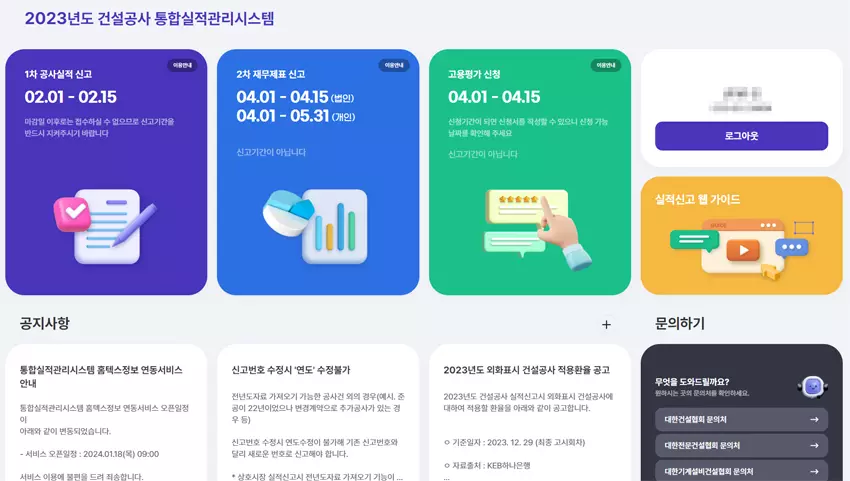
홈택스 자료전송
1. 로그인 후 메인화면에서 홈택스 자료전송을 클릭합니다. 새창이 뜨면 자료전송을 클릭합니다.

2. 수집/제공/활용 동의에서 전체동의를 한후 확인 및 로그인을 클릭합니다.

3. 사업자등록번호를 입력 후 로그인을 클릭한후 공동인증서로 로그인을 합니다.


4. 전송대상 정보입력에서 전송자 정보를 입력하고 다음을 클릭합니다. 전송자 정보는 담당직원의 정보를 입력합니다.

5. 홈택스 정보가 전송되는 과정에서 사업자등록증명원, 부가가치세과세표준 증명원, 부가세매출처 합계표 조회를 한다는 메시지가 나오면 다음을 클릭합니다. 총 3번의 확인창이 나옵니다.

6. 모두 제출이 되고 전송결과 확인이 나옵니다. 마침을 클릭하면 홈텍스 자료 전송은 끝입니다.

건설공사 업체정보 입력
업체정보 관리
1. 업체정보 - 업체정보 관리로 들어갑니다. 빨간 별표가 되어있는 필수 입력사항에 빠진 부분이 없는지 체크 후 변경사항 있으면 수정합니다.

2. 직원정보에서 직원수를 입력하고, 건설업 통계조사에서 창립년월, 자본금을 입력후 저장합니다.

대표자 관리
업체정보 - 대표자 관리에서 대표자 이력사항의 등록하기 버튼을 클릭해 이력사항을 입력합니다. 모두 입력 후 대표자정보갱신버튼 옆의 내용확인 버튼이 있습니다. 내용확인 버튼을 클릭후 넘어갑니다.(저는 이미 클릭해서 안 보이네요)
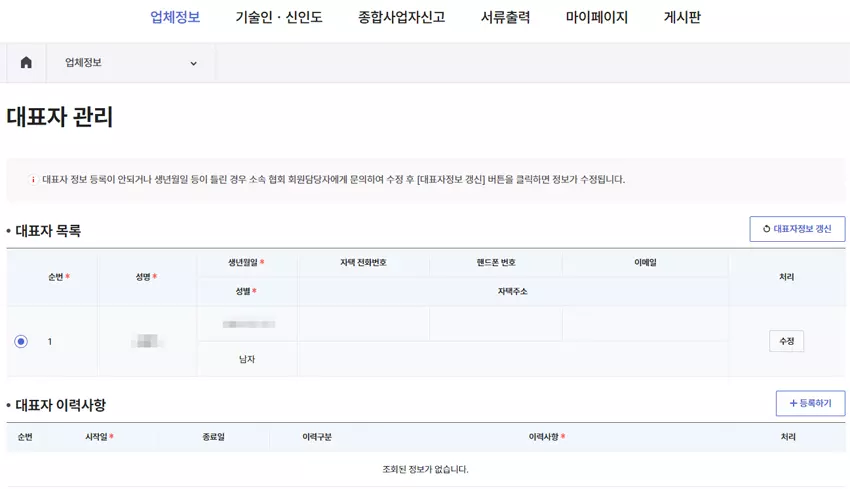
담당자관리
담당자 목록에서 등록하기 버튼을 클릭 후 담당자 정보를 입력합니다.
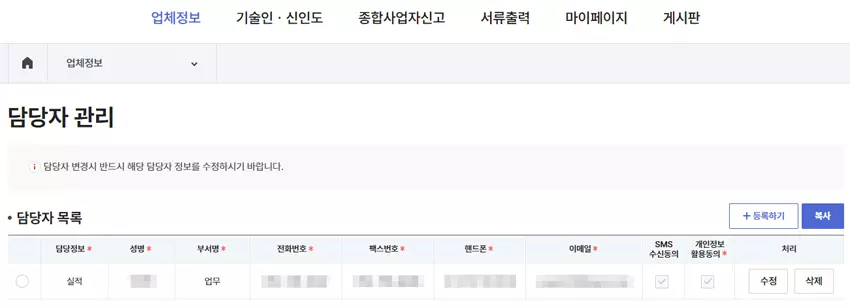
건설기술인정보
기술인·신인도 - 건설기술인정보로 들어와 건설기술인 목록에 전년도자료 가져오기를 합니다. 퇴사한 사람들은 체크하여 행삭제 하고 변동사항이 있으면 입력 후 저장합니다.
건설기술인은 건설기술인협회에 등록된 자격등급이 있는 직원들을 입력합니다.

종합사업자신고 (2023 실적신고)
실적신고는 전년도에 끝나지 않은 공사의 실적과 당년도의 공사 실적 두 가지 신고를 해야 합니다. 전년도 자료 가져오기를 하면 22년도에서 23년도까지 공사를 진행한 자료가 넘어옵니다. 전년도 자료를 수정한 후 등록하기를 눌러 23년도에 시작한 공사를 새로 입력합니다.
전년도 자료 가져오기
전년도인 22년도에 끝나지 않고 23년도까지 기성이 넘어간 자료들을 가져옵니다. 23년의 실적만을 입력하여 수정해주어야 합니다.
1. 종합사업자신고 - 기성실적 - 2023년도 실적신고를 클릭합니다. 기성실적 신고 목록에서 전년도자료 가져오기를 클릭합니다.

2. 전년도에 실적신고한 내용이 이미 작성되어 있습니다. 수정해야 할 부분만 수정해 줍니다. 사이트가 변경되어서 공사지역과 주소를 다시 입력해야 하고, 발주자 주민번호와 사업자번호를 다시 입력해야 합니다.
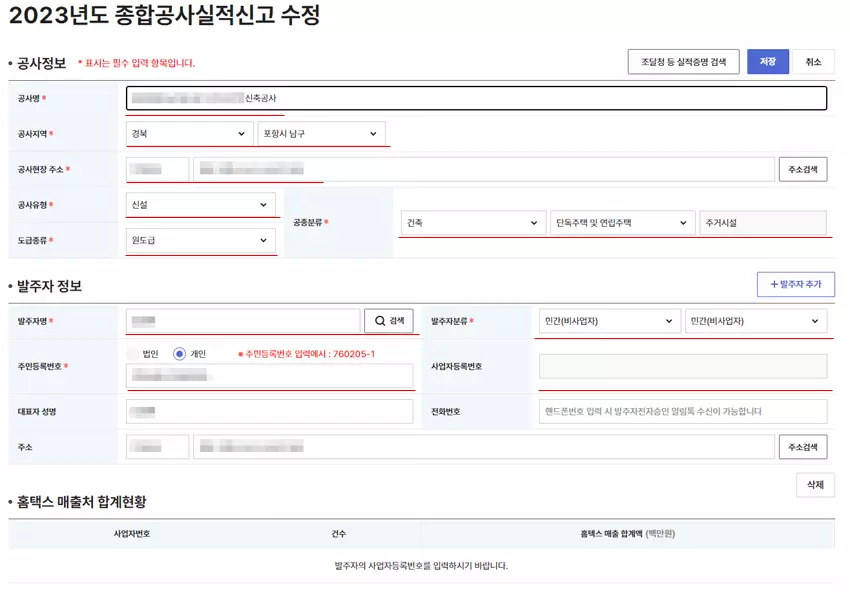
3. 계약정보의 내용에서 변동사항이 있으면 수정합니다. 사이트가 변경되어 계약일자, 착공일자, 준공일자를 넣어주어야 합니다. 그전까지는 년월만 표시되었는데 연월일 표시로 바뀌었습니다.
아래의 내용은 키스콘 신고 시 입력하는 사항들이니 자동으로 입력됩니다.

4. 공사금액정보를 정확하게 입력해야 합니다. 쉽게 생각하면 한해의 세금계산서 발행금액을 백만 원 단위로 끊어서 입력하는 것입니다. 당년도 기성액은 위의 홈택스 매출처 합계현황의 매출 합계액과 맞아야 합니다. (사업자 아닌 개인의 경우 0원으로 표시)
- 총 공사금액 - 총 계약금액을 입력합니다.
- 총 계약액:자사분 - 총 계약금액을 입력합니다.
- 당년도 (이월) 계약액:자사분 - 총계약액에서 전년도까지 누계기성액을 뺀 금액을 입력합니다.
- 당년도 기성액 - 당년도의 세금계산서 발행 금액만큼 입력, 입찰공사는 계산서 발행이 있어도 준공 전이면 입력하지 않습니다.
- 당년도 기성 지급액 - 지급받은 기성금액을 입력합니다. 필수는 아니어서 입력하지 않았습니다.
- 전년도까지 누계기성액 - 전년도 기성실적신고를 했다면 전년도 기성액을 입력합니다.
- 전년도까지 누계 지급액 - 지급받은 전년도 기성금액을 입력합니다. 필수는 아니어서 입력하지 않았습니다.
- 당년도 발주자 공금자제액 - 입찰공사에서 관급자재금액을 입력합니다.
- 전년도까지 누계 관급 자재액 - 전년도에 실적신고한 관급자재금액을 입력합니다.

5. 하도급정보와 직접시공정보, 일체형 작업발판 사용신고 사용여부를 체크하고 저장하기를 클릭합니다.

당년도 자료 가져오기
등록하기 버튼을 클릭 후 건설공사대장연동 또는 직접입력을 클릭합니다. 대부분 건설공사대장 키스콘에 신고를 이미 하였기 때문에 건설공사대장 연동으로 가져오시길 추천드립니다. 23년도부터 바뀌어서 빠르게 입력할 수 있습니다.
원도급 1억 이하의 공사의 경우 키스콘 신고를 하지 않았으니 직접입력으로 신고하면 됩니다.

건설공사대장 연동을 하면 아래에 건설공사대장 키스콘에 신고한 내용이 나옵니다. 신고하기 버튼을 클릭합니다. 이전에는 키스콘을 보면서 입력했는데 이제는 가져올 수 있으니 편리합니다.
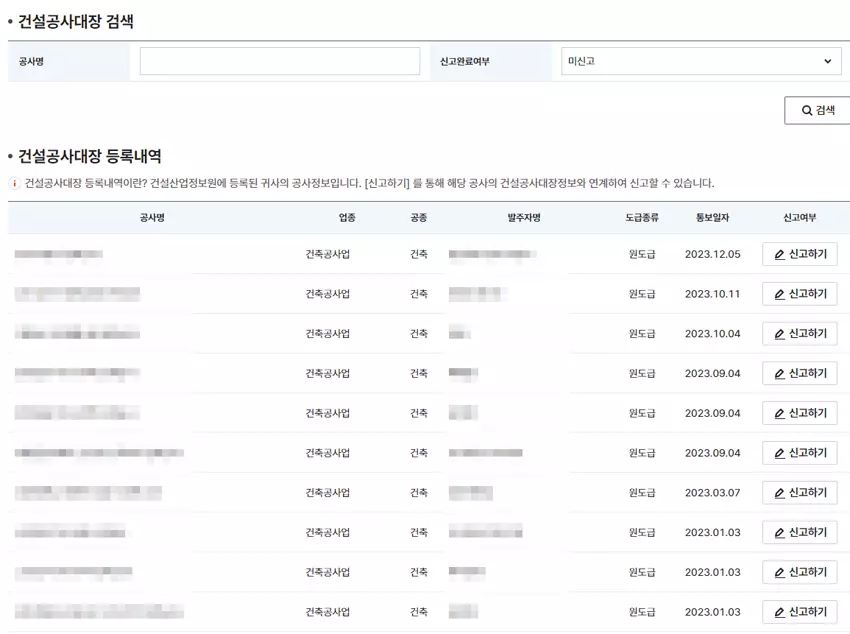
당년도 자료를 건설공사대장에서 가져와도 수정할 부분이 있는지 체크하고, 공사금액 정보는 입력해주어야 합니다.
매출처별 금액확인표
실적신고시 발주자가 개인인 경우 신고화면에 홈택스 매출처 합계현황이 보이지 않습니다. 이때 메뉴에서 종합사업자신고 - 매출처별 금액확인표 에서 확인할 수 있습니다.
또한 기성액 합계액과 홈택스매출합계액이 맞아떨어지는지 확인후 신고확정/결제를 합니다.

내용확정 후 수수료납부, 서류출력
- 내용확정 후 회비와 수수료 납부
- 서류 출력 후 기성실적증명서에 건축주도장, 우리 회사 도장 날인
- 입찰공사는 나라장터, 입찰사이트에서 기성실적증명서 발급 또는 건설협회로 전송

서류제출하기
- No.1 건설공사실적신고(I)표지
- No.2 기성실적증명서 원본 (발주자확인) 신고번호순 정렬
- No.3 기성액 대비 매출처별 금액 확인표
- 매출처별(세금)계산서 합계표 원본 (세무대리인 확인,간인)
- 제출 불필요 - 건설공사실적총괄표, 건설공사기성실적신고서, 건설기술인인력보유현황표
저는 서류를 직접 가서 제출하는데 그자리에서 간단하게 확인도 해주시고 필요없는 서류는 버리시더라구요. 아래의 3가지 서류와 매출처별 세금계산서 합계표만 출력해 가시면 됩니다.

★홈택스 자료제출 하지 않은경우 매출처별 세금계산서 합계표 왼쪽에 신고번호 기재
저는 홈택스 자료제출 했어도 표시해서 보내긴 했습니다. 그렇게 배워서 했는데 홈택스 제출 안한경우 하라고 적혀있네요.

★ 공사계약은 했으나 기성액이 0원일 경우 기성실적증명서(발주자 확인 불필요) 계약서를 출력해 넣어줍니다.
2023년도 실적신고부터 사이트가 바뀌어서 다시 포스팅을 해보았습니다. 내용을 입력하는 부분은 크게 바뀐 부분이 없어서 아래의 포스팅을 참고하시기 바랍니다.
종합건설공사 기성실적신고 작성하는 방법 신고기간
종합건설공사 기성실적신고 한다고 바쁠 시기입니다. 저도 이번이 네 번째 신고인데요. 1년에 한 번 하는 업무이다 보니 1년 동안 잊고 있는 게 많습니다. 실적신고할 때 건축주의 도장을 찍은
alldaytoday.tistory.com
나라장터 실적증명요청서 작성 발급하는 방법
건설공사 기성실적신고기간인 2월입니다. 사급공사는 기성실적증명서에 건축주의 도장을 찍어서 제출하게 됩니다. 나라장터로 입찰한 공사의 경우 나라장터에서 기성실적증명서를 요청할 수
alldaytoday.tistory.com
국방전자조달시스템 실적증명서 신청하는 방법
건설공사 실적신고를 위해 건설협회에서 기성실적증명서를 출력해 도장을 받습니다. 입찰 공사의 경우 입찰을 진행한 사이트에서 실적증명서를 신청하고 출력할 수가 있습니다. 국방전자조달
alldaytoday.tistory.com
'업무와 일상' 카테고리의 다른 글
| 건설공사 입찰 공동도급 업체 찾는 방법 (아이건설넷) (0) | 2024.02.13 |
|---|---|
| 일용직 국민연금 건강보험 신고하는 방법(국민연금EDI) (0) | 2024.01.30 |
| 하도급지킴이 선금 청구서 작성과 지급 하는 방법 (0) | 2023.12.01 |
| 하도급지킴이 약정계좌 등록 하는 방법 (고정,선금,노무비,일반계좌) (0) | 2023.11.30 |
| 건설근로자 퇴직공제 근로내역 신고 하는 방법 (0) | 2023.10.18 |




댓글